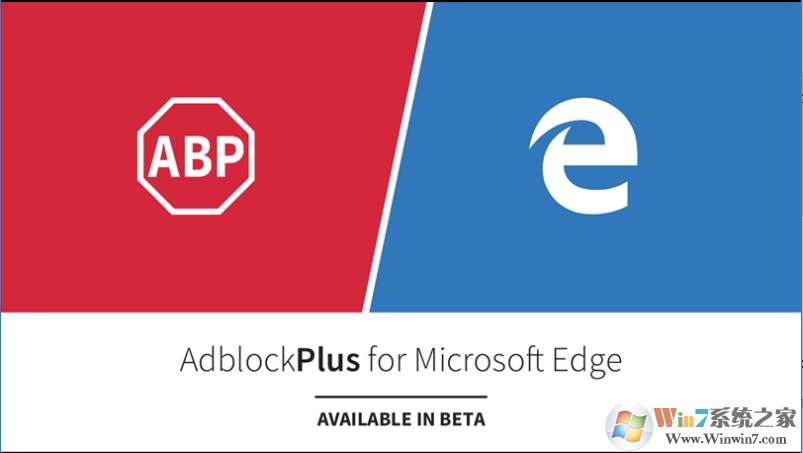
步骤如下:
1、首先我们打开Edge浏览器,然后点击右上角的,点点点,然后选择“扩展”,图示如下:
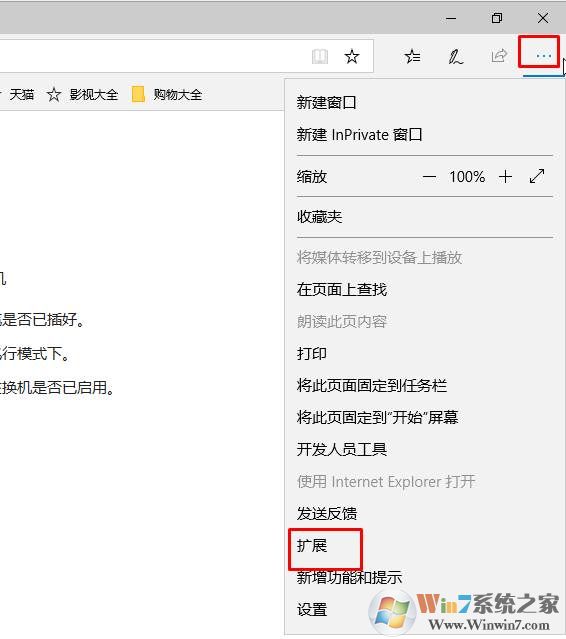
2、点击“了解更多扩展”点击后会打开应用商店;
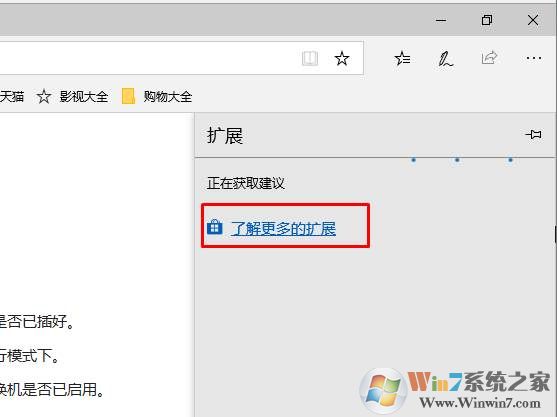
3、打开应用商店后,最开头的就是两个广告拦截插件了(Adblock和Adblock Plus)。
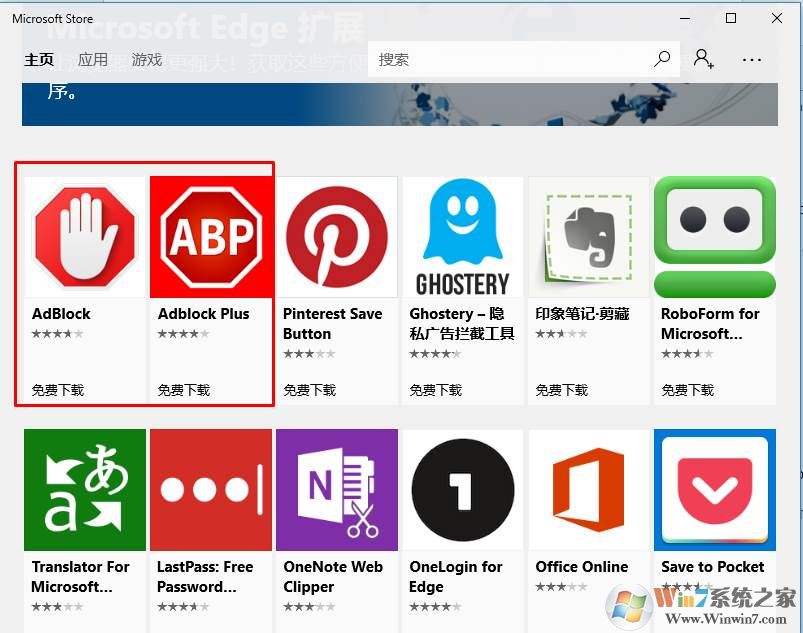
4、选择一个安装,进去后点击获取,可以不登录微软帐户;
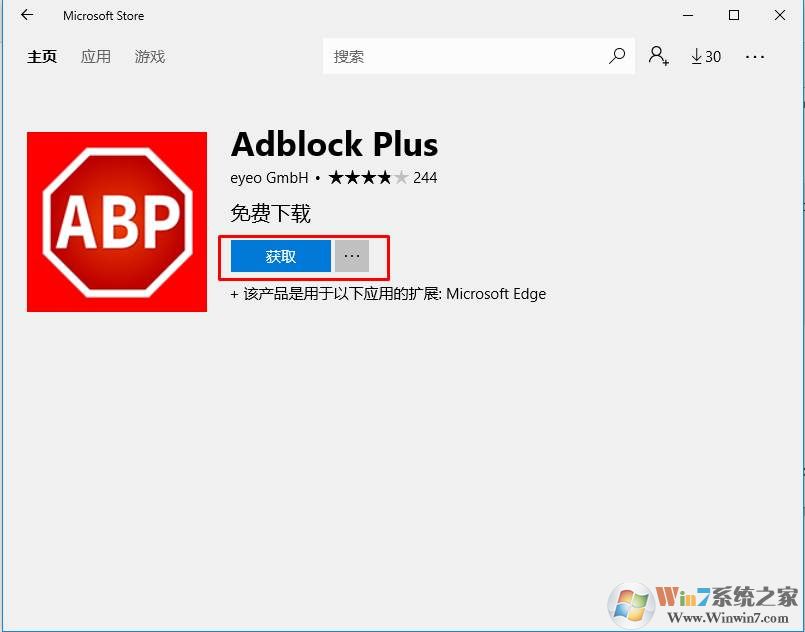
5、安装完成后, 回到Microsoft Edge浏览器就会看到提示,点击“启用”广告屏蔽插件即可
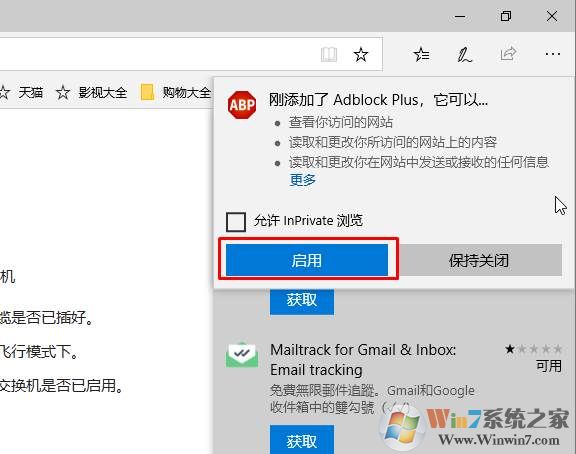
这时我们再看网页,很多广告就被屏蔽了,浏览速度也会快很多。
分类
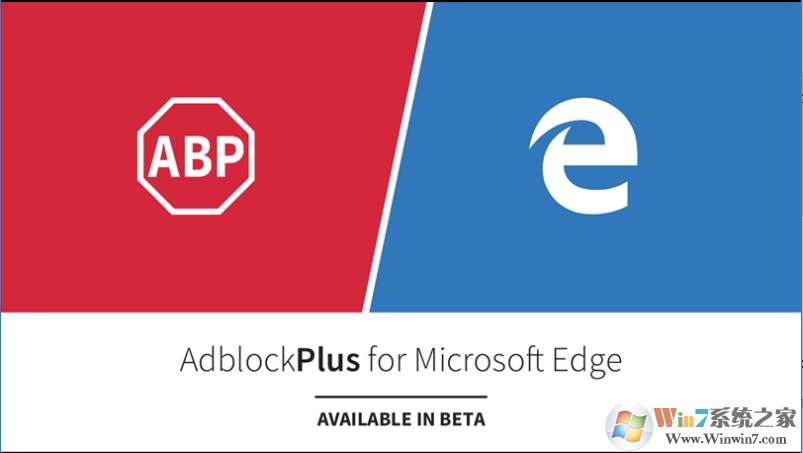
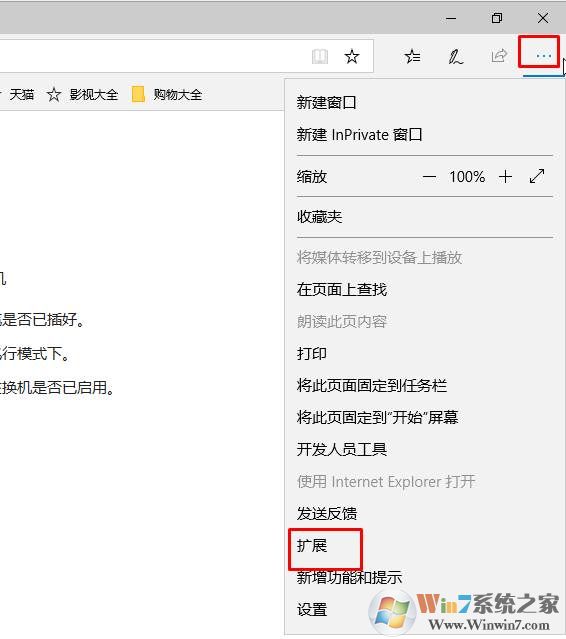
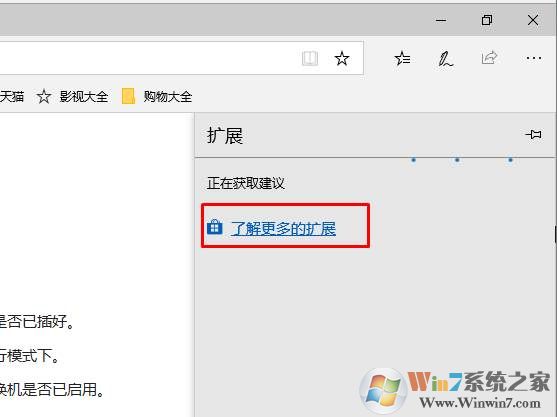
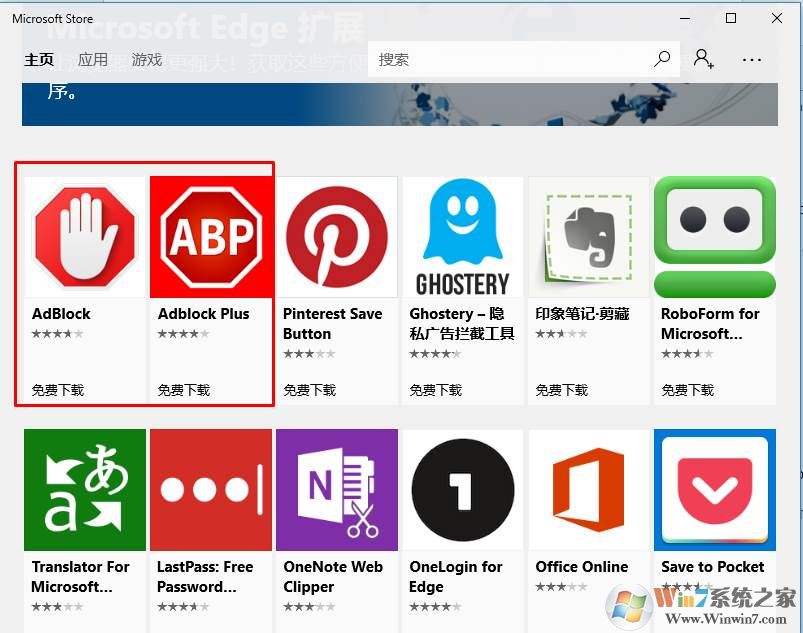
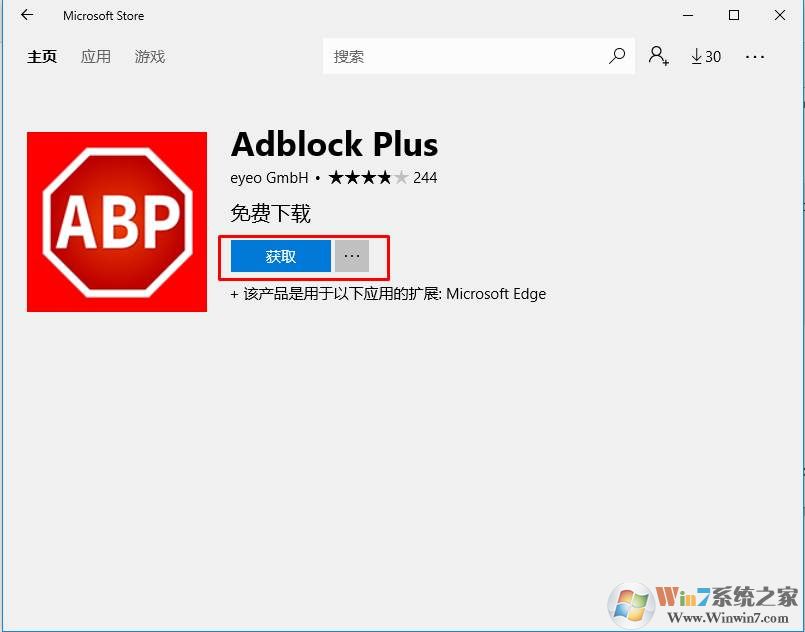
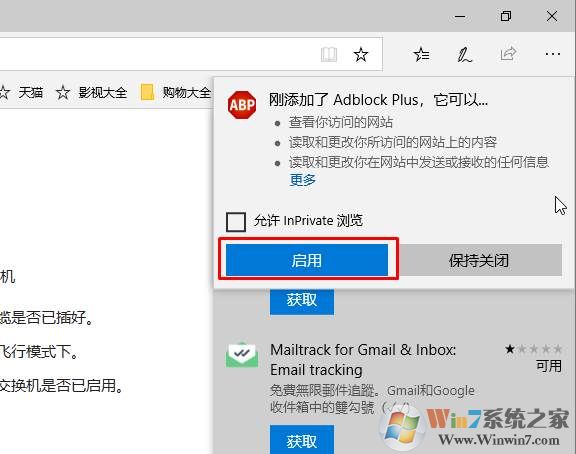
相关文章

茸城论坛 安卓版v5.1.4生活服务45.3M安卓版v5.1.4
进入
小明看看APP V2.6安卓版影音播放8.88MBV2.6安卓版
进入
步多多运动健康软件 V2.2.0安卓版运动健身59.32MV2.2.0安卓版
进入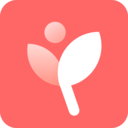
亲宝贝 安卓版v1.0.4安卓其它19.0M安卓版v1.0.4
进入
婴儿语言翻译器 v4.0安卓版安卓其它12.2Mv4.0安卓版
进入